|
播放器按钮的制作
| 1.新建一个大小为300*300像素文件,用线性渐变工具(设置如图1)由下至上绘制渐变。效果如图2 |
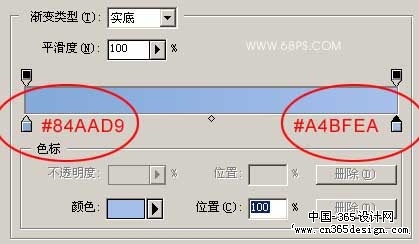
<图1> |

<图2> |
| 2.新建一个图层层,创建如图3所示的选区填充白色,效果如图4。按Ctrl + D 取消选区 |
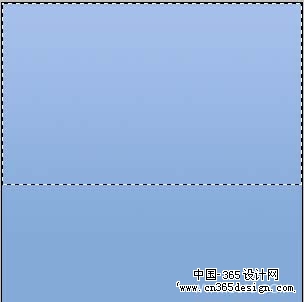
<图3> |
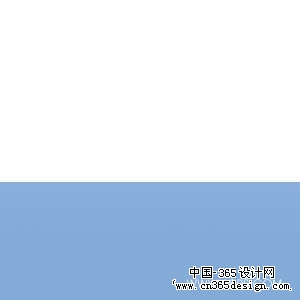
<图4> |
| 3.将白色层的透明度调为30%,点击菜单 滤镜 > 模糊 > 高斯模糊,数值为2得到图5所示的效果。 |

<图5> |
| 4.在最上面再新建一个图层,在正中央用椭圆工具,绘制一个正圆。 |

<图6> |
| 4.在最上面再新建一个图层,在正中央用椭圆工具,绘制一个正圆效果如图7。再填充颜色(R:91 G:135 B:206) |

<图7> |

<图8> |
| 5.不要取消选区,再新建一层,选择喷枪工具设置如图9,喷出如图10所示的图形. |

<图9> |
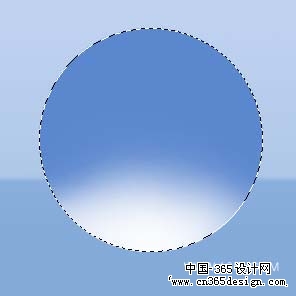
<图10> |
| 6.不要取消选区,选择 菜单 滤镜 > 模糊 > 动感模糊 设置如图11,得到图12所示的效果 |
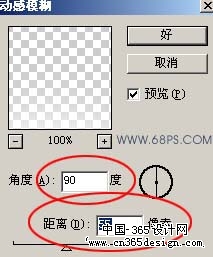
<图11> |

<图12> |
| 9.按 Ctrl + D 取消选区,按"v" 选择选取工具。按键盘上的上上键往上移4下---即4个象素,得到图13的效果 |

<图13> |
| 10.选择 菜单 滤镜 > 模糊 > 高斯模糊 数值为5得到图14的效果 |

<图14> |
| 11.在最上面新建一个图层,按住Ctrl 点一下“图层2”的图层区域调出它的选区,效果如图15.然后选择菜单 选择 > 修改 > 收缩 数值为6 得到图16的效果 |
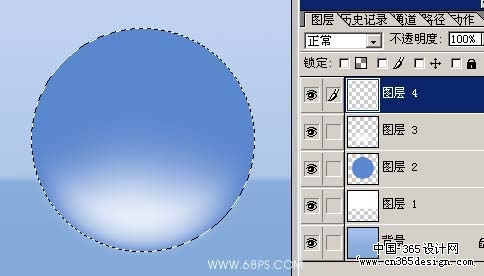
<图15> |

<图16> |

<图17> |
| 13.使用椭圆工具绘制一个比较大的选区,然后反选在按 DELETE 得到图18的效果.按Ctrl + D取消选区 选菜单 滤镜 > 模糊 > 高斯模糊 数值为1.5,然后回到"图层2"双击图层调出图层样式。然后选择投影。设置如图19 |
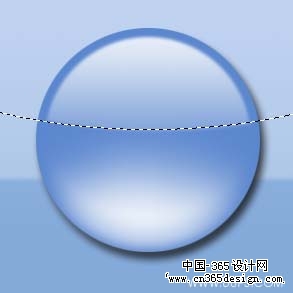
<图18> |
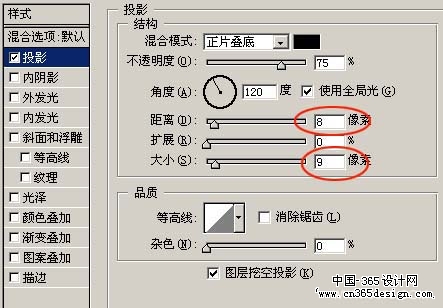
<图19> |

<图20> |
| 14.在图层3和图层4之间新建一个图层。用钢笔工具勾一个三角图形,然后填充颜色(#2A3E5E)完成最终效果 PSD文件下载 |

<图19> |
返回类别: Photoshop教程
上一教程: PS鼠绘超酷的游戏人物
下一教程: Photoshop调出外景人物照片梦幻的绿色调
您可以阅读与"播放器按钮的制作"相关的教程:
· Photoshop制作精致的媒体播放器按钮
· 绿色按钮的制作
· 美女水晶按钮的制作
· 木头风格按钮的制作
· 网页常用水晶按钮的制作
|
